文章详情页
Windows11打开勒索防护步骤介绍
浏览:145日期:2023-05-17 13:08:57
Windows11系统的安全保护措施是相当广泛的,在各种系统安全防护类型中都有覆盖包含。那么如果还在为电脑被勒索软件入侵问题感到担忧的小伙伴,小编下面文章中讲解的勒索安全防护打开方法,就能帮助大家有效地解决这一困扰。
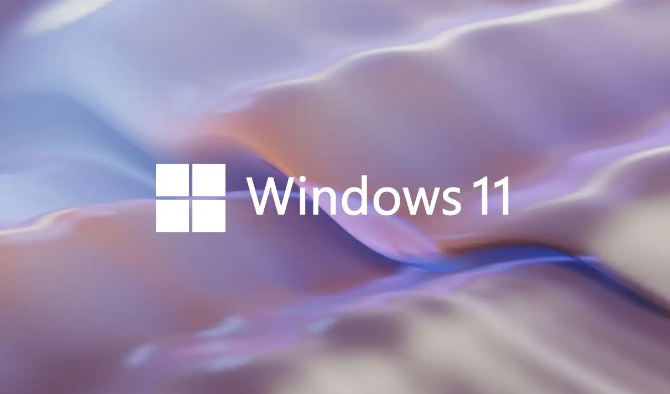
1、鼠标右键桌面的此电脑,打开属性面板
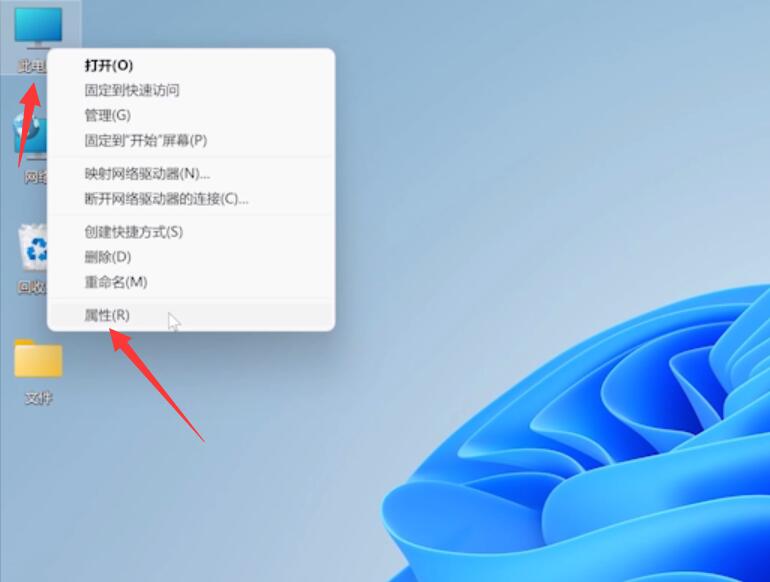
2、随后点击Provacy security菜单,打开Windows安全中心选项
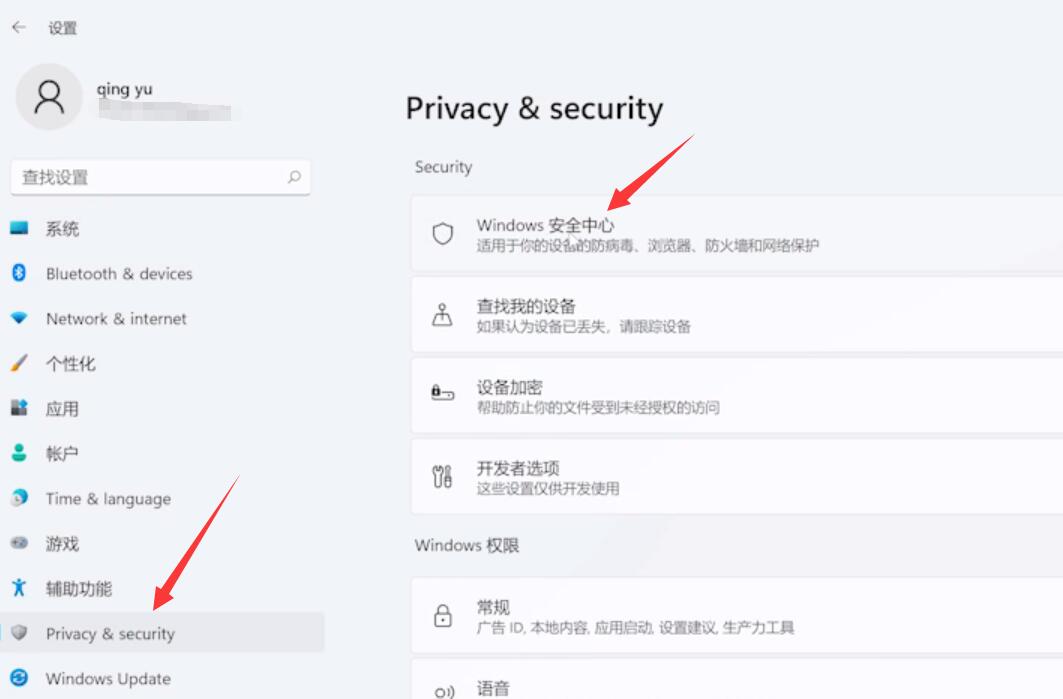
3、接着找到并点击其中的病毒和威胁防护按钮
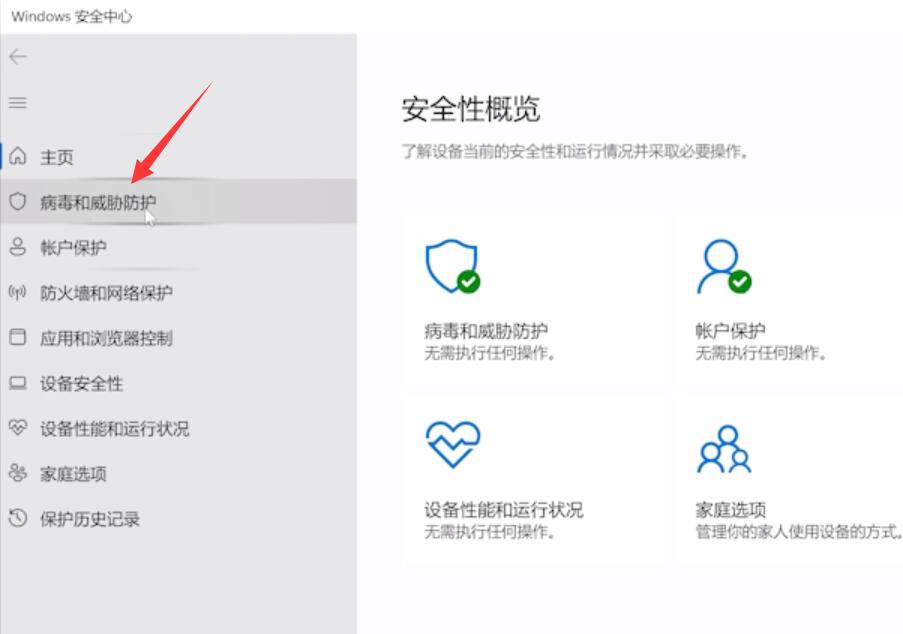
4、最后在Microsoft Defender防病毒选项中,打开勒索软件防护功能即可
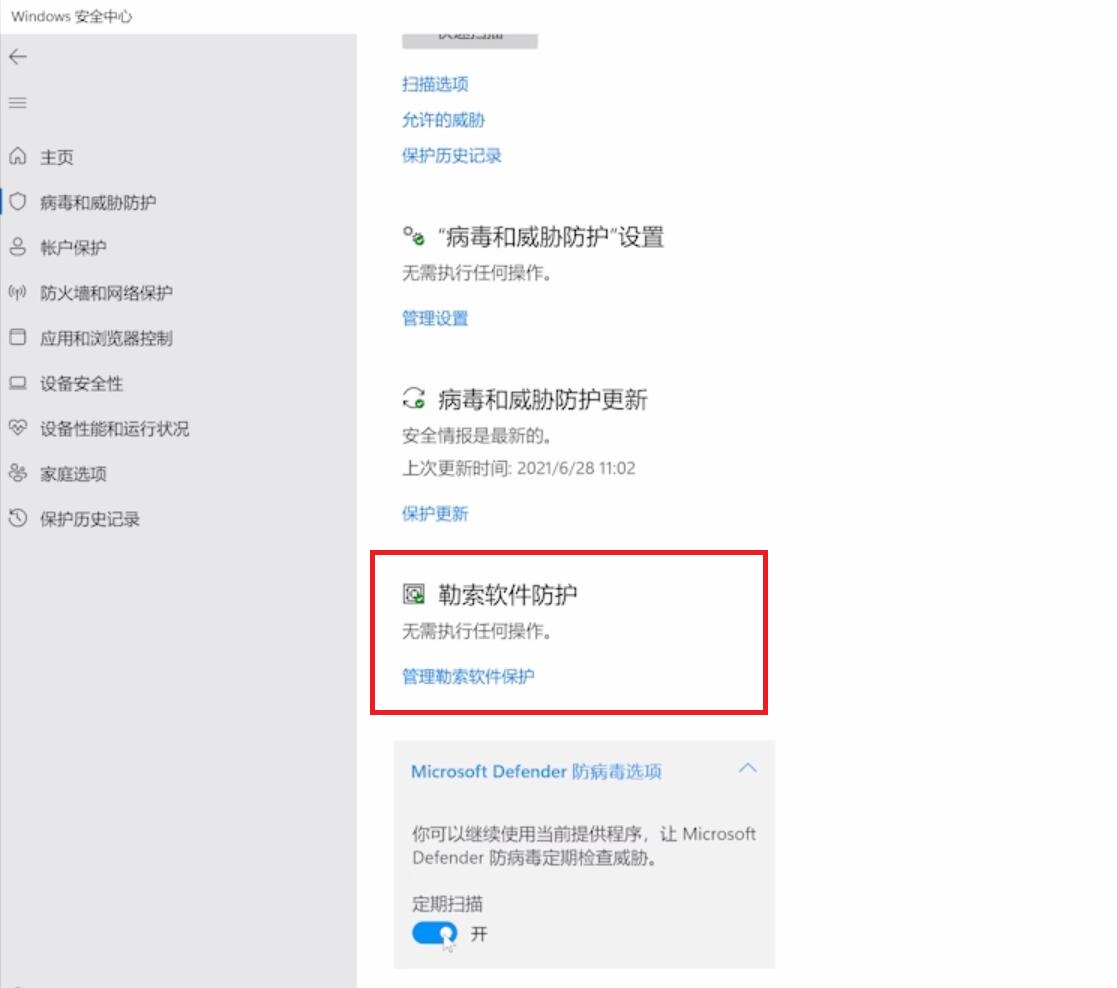
以上就是好吧啦网小编今日为大家带来的Windows11打开勒索防护教程,更多软件教程尽在好吧啦网手机教程频道!
标签:
Windows系统
相关文章:
排行榜

 网公网安备
网公网安备